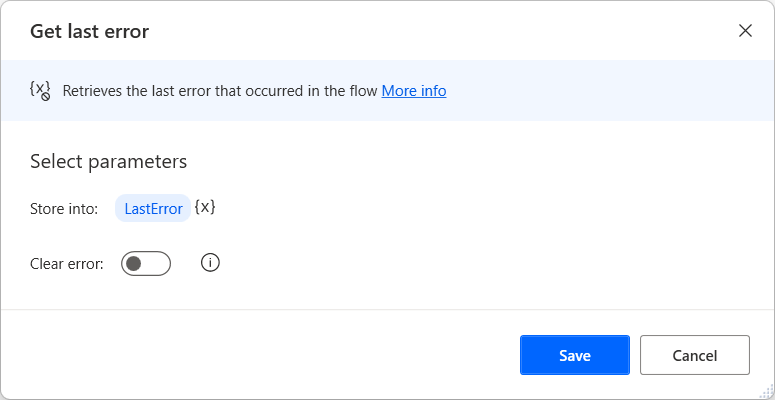Håndtere fejl i skrivebordsflow
Under udvikling og kørsel kan der opstå fejl og advarsler i skrivebordsflow. I denne artikel beskrives de forskellige fejl- og advarselstyper, ruden Fejl og de tilgængelige funktioner til fejlhåndtering.
Fejltyper i skrivebordsflow
Skrivebordsflow kan forårsage to slags fejl:
Fejl på designtidspunkt vedrører konfigurationen af de installerede handlinger. Disse fejl opstår under udvikling og forhindrer skrivebordsflow i at køre. Et tomt obligatorisk felt eller en ikke-defineret variabel kan f.eks. forårsage denne type fejl.
Kørselsfejl, også kaldet undtagelser, opstår under udførelse og får skrivebordsflow til at mislykkes. En ugyldig sti til filen kan f.eks. forårsage denne type fejl. Brug en af de tilgængelige muligheder for fejlhåndtering til at forhindre, at skrivebordsflow mislykkes.
Når en handling viser en fejl, viser flowdesigneren et ikon ud for den samt en pop op-rude med relevante fejloplysninger. Hvis den fejl, der opstod, er en fejl på designtidspunkt, viser flowdesigneren også en beskrivelse af fejlen i handlingens modal.
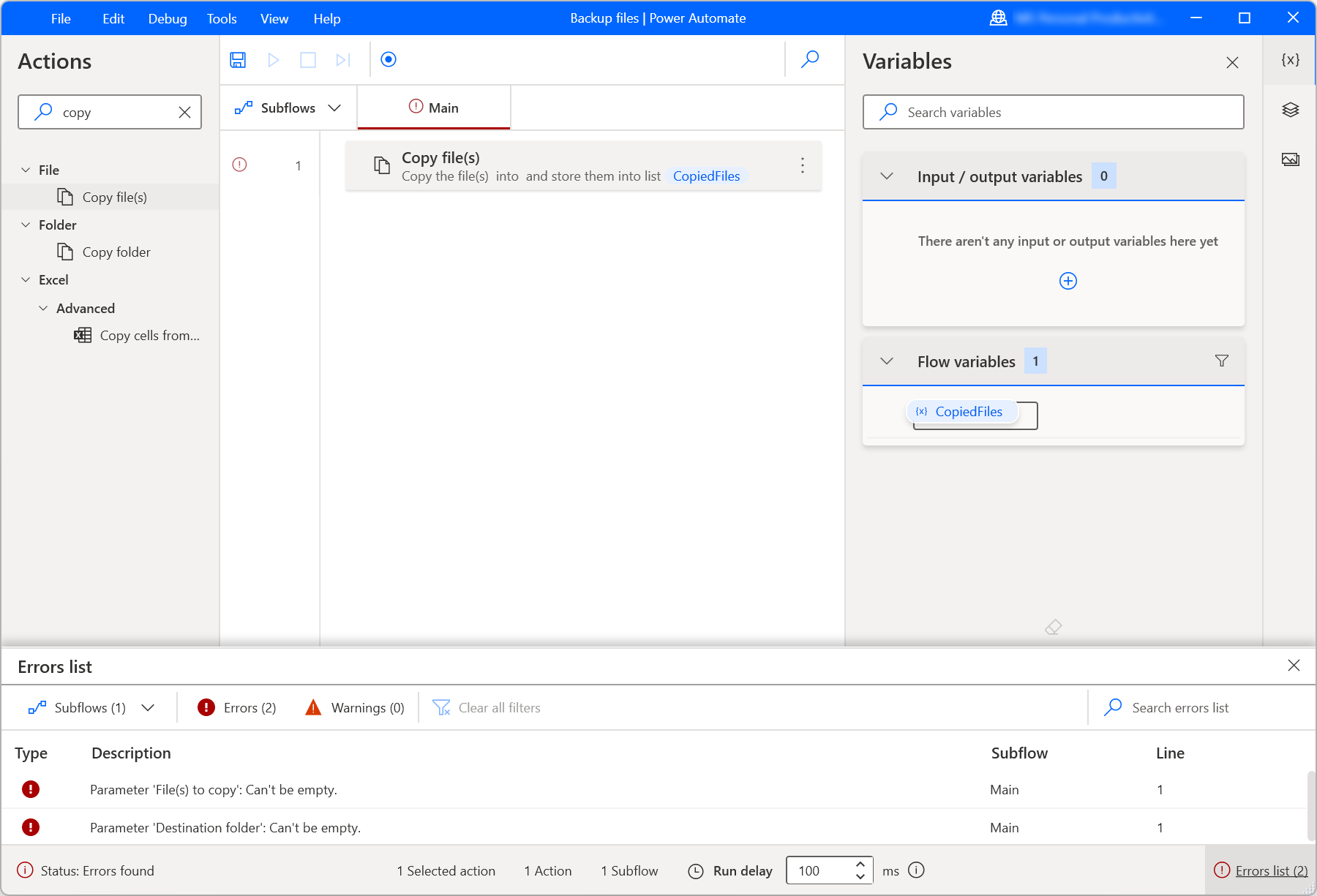
Advarsler i skrivebordsflow
Foruden fejl viser viser flowdesigneren advarsler, der angiver ikke-kritiske problemer i skrivebordsflow. Advarsler forhindrer ikke, at skrivebordsflow kører, men angiver mulige uønskede funktioner, f.eks. uendelig gentagelse af understrømme.
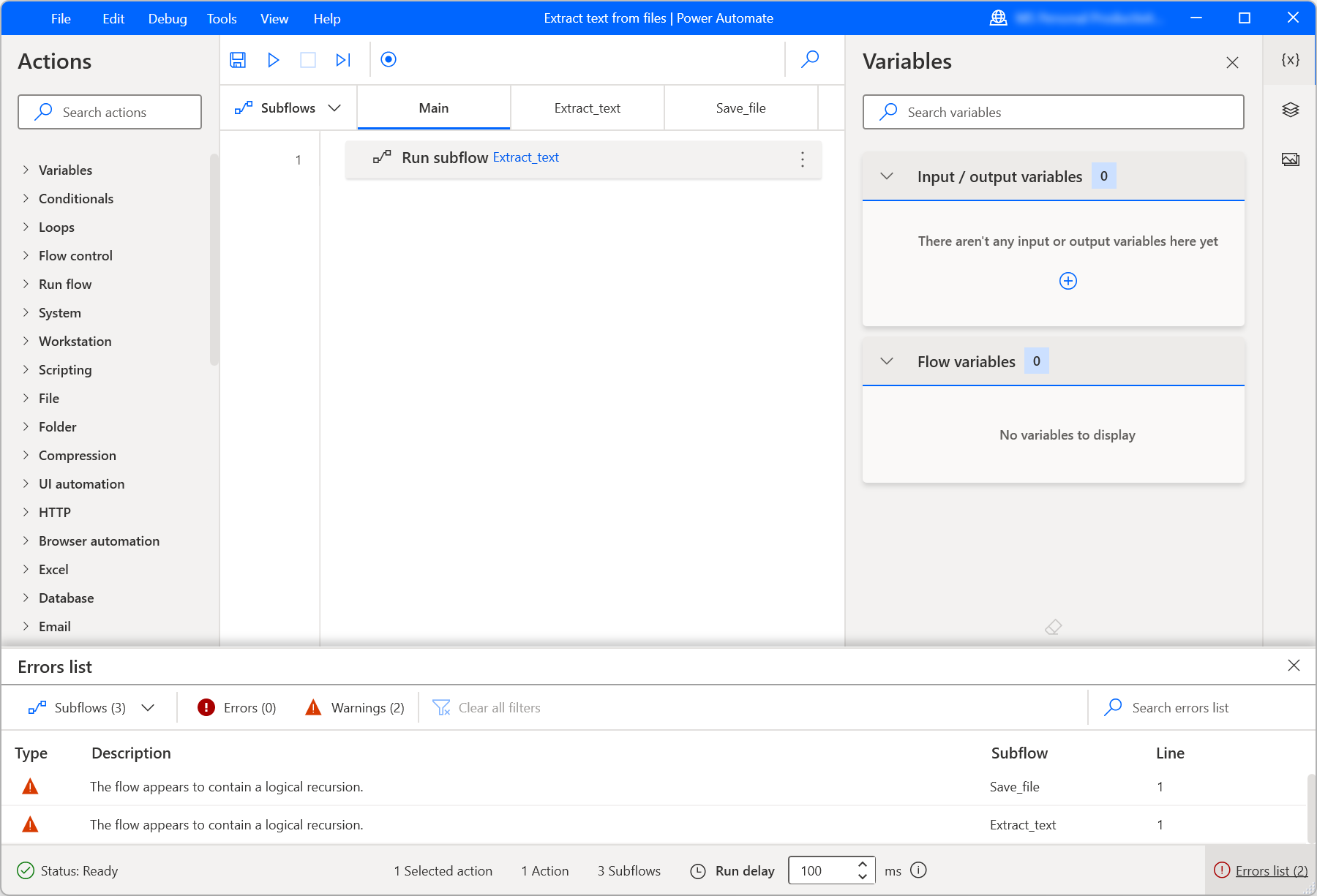
Gennemgå fejl og advarsler ved hjælp af fejlruden
Fejlruden er flowdesignerens komponent, der er ansvarlig for at vise oplysninger om fejl og advarsler, der er opstået.
Den består af fire kolonner:
- Type: Angiver, om det viste element er en fejl eller advarsel.
- Beskrivelse: En beskrivelse af fejlen eller advarslen.
- Underflow: Navnet på det underflow, der indeholder den fejlhandling eller handling, der skabte advarslen.
- Linje: Linjenummer på den forkerte handling eller den handling, der forårsager advarslen.
Ruden indeholder også filtre til visning af fejl, advarsler og/eller elementer, der er relateret til bestemte underflows.
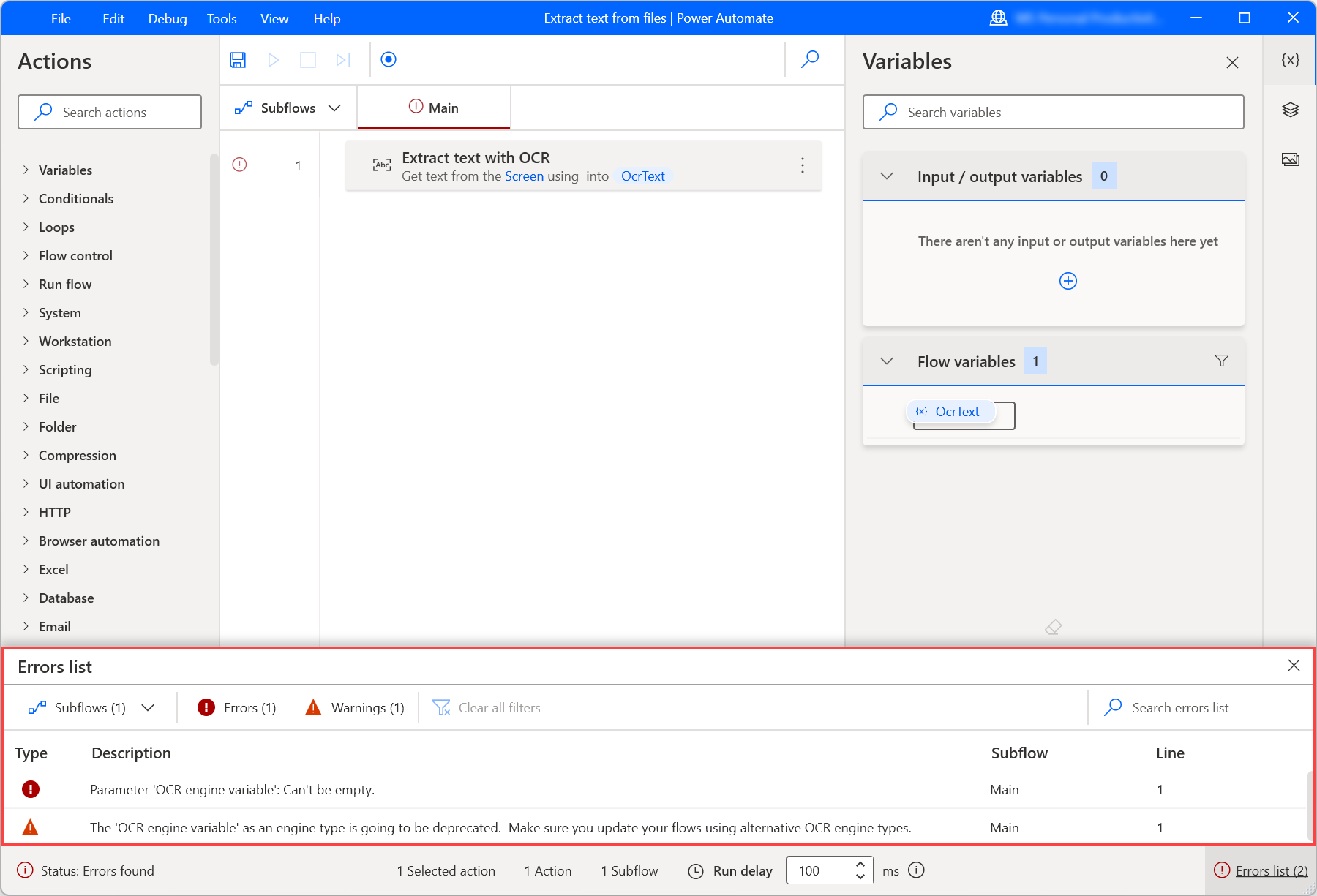
Dobbeltklik på det pågældende element i fejlruden for at få vist flere oplysninger om en fejl eller advarsel på designtidspunktet. Når du har gjort det, vises der oplysninger i en dialogboks om:
- Placering: Det underflow, der linje og den handling, der udløste fejlen eller advarslen på designtidspunktet.
- Fejlmeddelelse: Meddelelsen om fejlen eller advarslen, der opstod på designtidspunktet.
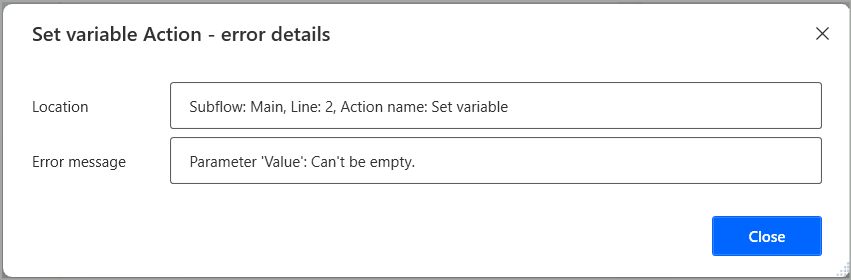
Dobbeltklik på det pågældende element i fejlruden for at få vist flere oplysninger om en kørselsfejl. Når du har gjort det, vises der oplysninger i en dialogboks om:
- Meddelelsen om den fejl eller advarsel, der opstod.
- Placering: Det underflow, den linje og den handling, der udløste fejlen eller advarslen.
- Mulige trin til afhjælpning for at løse det problem, der opstod (gælder i øjeblikket kun for fejl i Excel-handlinger).
- Fejldetaljer: Fejlens korrelations-id samt en lang, teknisk beskrivelse af den fejl, der opstod under kørsel.
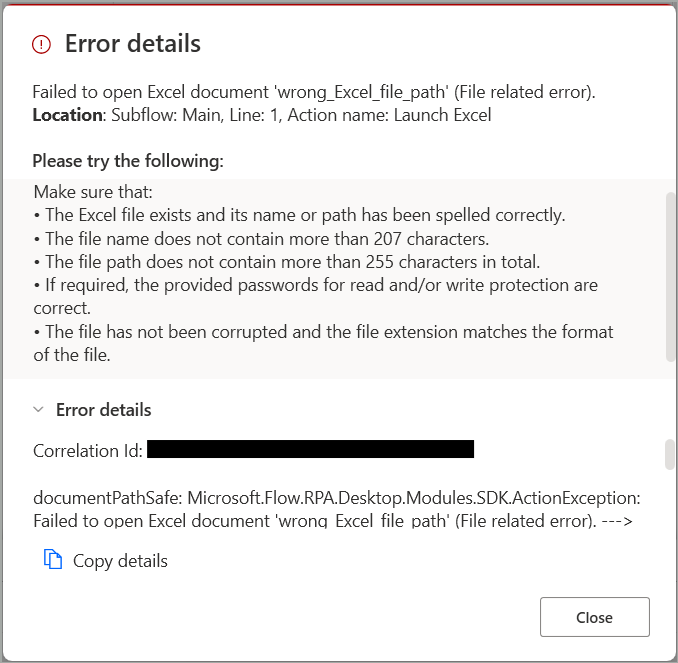
Konfigurere funktionalitet for fejlhåndtering
Power Automate giver dig mulighed for at konfigurere funktionalitet til fejlbehandling for enkelte handlinger og handlingsblokke i skrivebordsflows.
Håndtere fejl i enkelte handlinger
Som standard standses udførelsen af skrivebordsflow, når der opstår en fejl. Hvis du vil konfigurere en brugerdefineret funktionsmåde for fejlhåndtering af en bestemt handling, skal du vælge Ved fejl i dens modal.
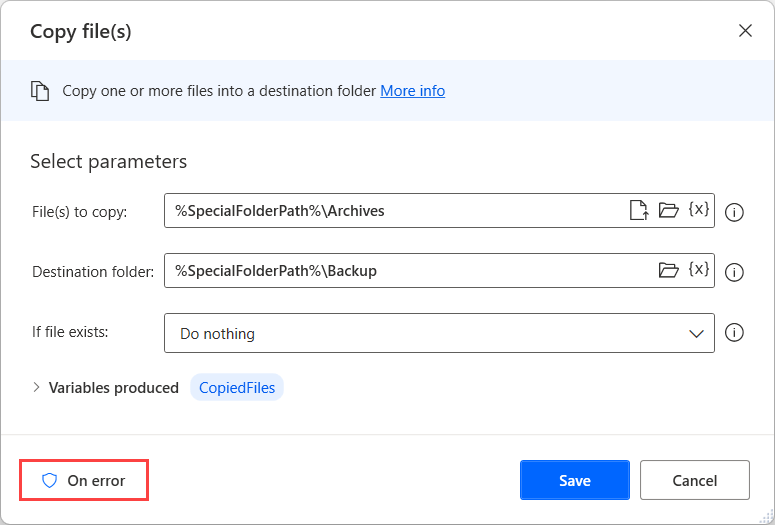
Den første tilgængelige indstilling er afkrydsningsfeltet Forsøg igen, hvis der opstår en fejl. Den får flowet til at udføre handlingen som et angivet antal gange efter et angivet antal sekunder. Standardværdien er et nyt forsøg med et interval på to sekunder.
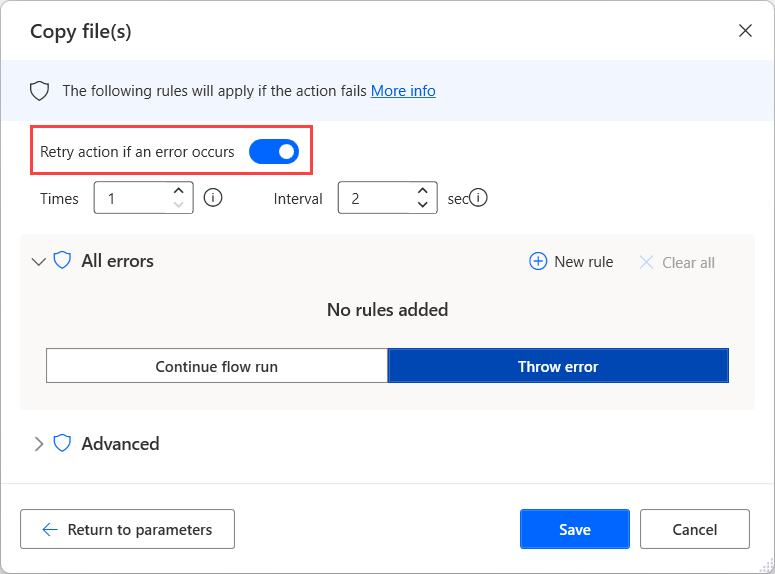
Hvis du vil lade skrivebordsflowet køre, , selvom indstillingen Forsøg igen mislykkes, skal du vælge Fortsæt flowkørsel. I den viste rulleliste kan du vælge:
- Gå til næste handling: Udfører følgende handling i rækkefølgen.
- Gentag handling: Gentager handlingen, indtil den køres korrekt.
- Gå til navn: Kører skrivebordsflowet fra et punkt, der er defineret af en Navn-handling.
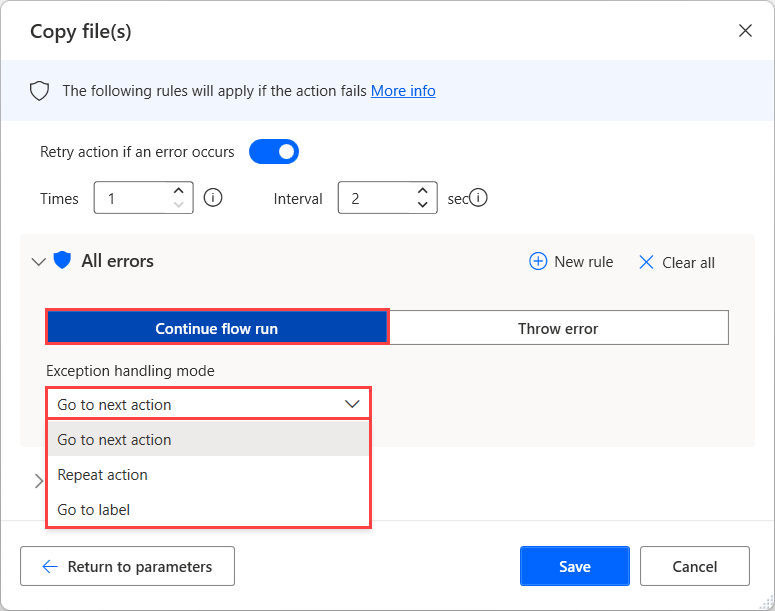
Skrivebordsflow har to eller flere indstillinger for fejlhåndtering. Vælg Ny regel for at gøre dette:
- Angiv variabel: Angiver den ønskede værdi til en bestemt variabel.
- Kør underflow: Kører et angivet underflow.
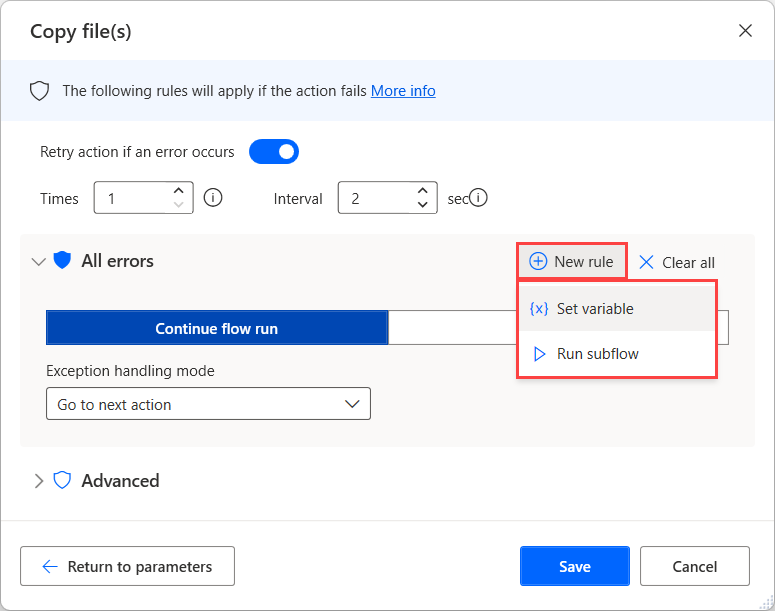
Hvis forskellige fejl kræver forskellige funktionsmåder for fejlhåndtering, skal du vælge indstillingen Avanceret og konfigurere de enkelte mulige fejl separat.
Håndtere fejl i grupper af handlinger
I visse scenarier kræves det måske, at du implementerer samme fejlhåndteringsfunktionalitet for flere handlinger i dit skrivebordsflow.
I stedet for at konfigurere hver enkelt handling separat, kan du udrulle handlingen Fejl på blok og konfigurere fejlbehandling for alle handlinger i blokken.
Denne handling indeholder næsten de samme indstillinger som indstillingerne af Ved fejl for enkelte handlinger, men giver dig også mulighed for at registrere uventede logikfejl, f.eks. når du forsøger at få adgang til et listeelement fra en placering uden for grænser.
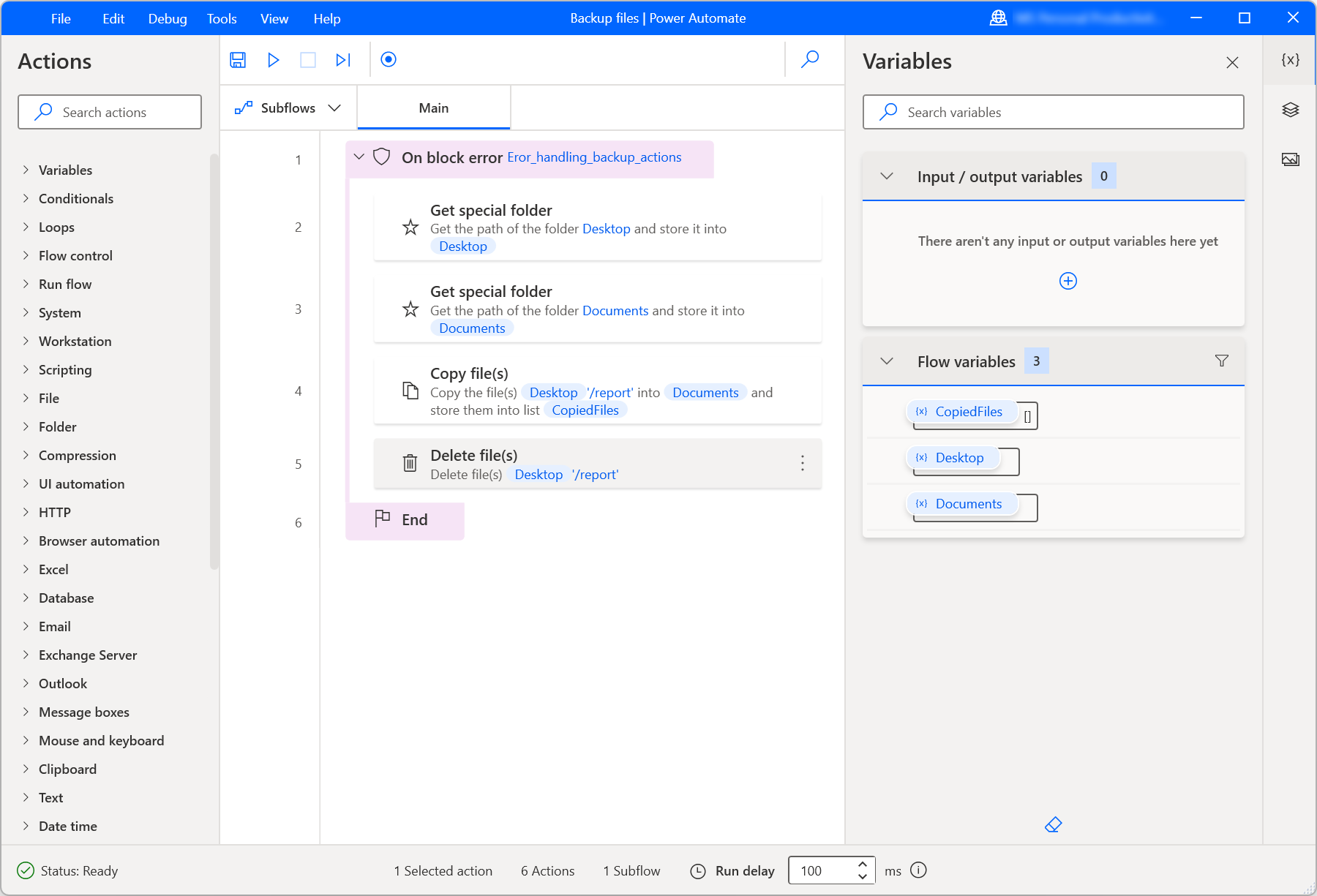
Hente opståede fejl i skrivebordsflow
Hvis du vil hente den senest opståede fejl i et skrivebordsflow og bruge den i senere handlinger, kan du bruge handlingen Hent sidste fejl.
Handlingen returnerer en fejltypevariabel, der indeholder seks forskellige egenskaber: navn, placering og indeks for den mislykkede handling, det underflow, der indeholder denne handling, samt detaljerne og meddelelsen for handlingen.
Du kan undgå at hente den samme fejlværdi senere i skrivebordsflowet ved at aktivere indstillingen Ryd fejl, der fjerner den sidste fejl, når den er lagret i variablen.